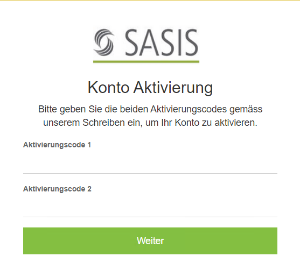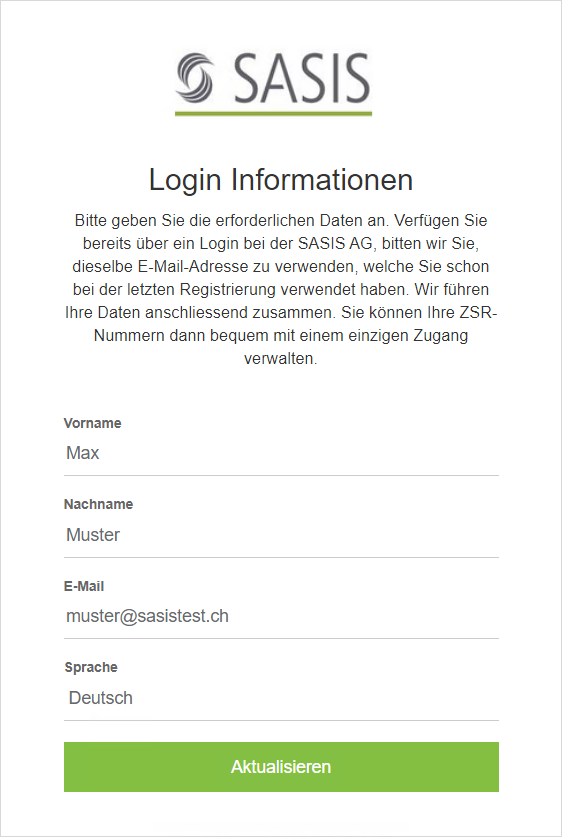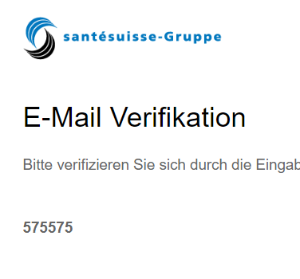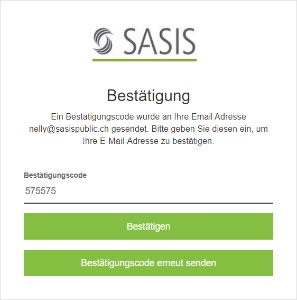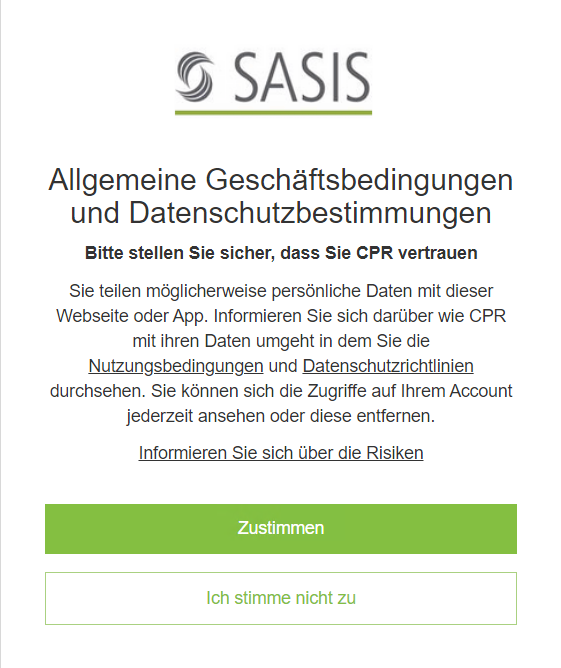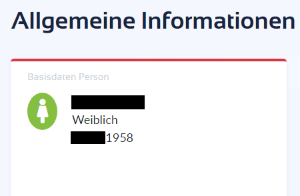Aktivierungscodes eingeben
Um den Aktivierungsprozess zu starten, übertragen Sie den erhaltenen Link in Ihren Browser oder klicken Sie auf folgenden Link: Aktivierungsprozess starten
Im ersten Schritt muss Ihre Identität mit 2 Aktivierungscodes validiert werden. Diese Aktivierungscodes wurden in Briefform zugestellt.
- Aktivierungscode 1 ist Ihre Care Provider ID
- Aktivierungscode 2 ist der Aktivierungscode aus dem Brief
Bitte bestätigen Sie mit Weiter.
Persönliches Passwort setzen
Bitte wählen Sie Ihr eigenes Passwort. Das gewählte Passwort muss durch erneute, identische Eingabe bestätigt werden.
Die Kriterien für das neue Passwort sind:
- mindestens 12 Zeichen
- mindestens 1 Grossbuchstabe
- mindestens 1 Kleinbuchstabe
- mindestens 1 Ziffer
- mindestens 1 Sonderzeichen
Das Passwort wird beim Klicken der Schaltfläche Setzen gespeichert
Profilinformationen für Zugriff vervollständigen
Falls für die Erstellung Ihres Kontos noch Daten fehlen, werden Sie mit der Ansicht "Login Informationen" daraus hingewiesen. Bitte füllen Sie die fehlenden Daten in den leeren Felder aus.
Sollte bereits ein SASIS Login existieren, dann ist die gleiche E-Mail-Adresse zu benutzen, damit Sie die gleichen Zugangsdaten für verschiedene Services nutzen können.
Ein Klick auf Aktualisieren speichert die eingegebenen Informationen
E-Mail Verifikation
Bitte prüfen Sie Ihren E-Mail-Account. Der im nächsten Schritt benötige Bestätigungscode wurde via E-Mail zugestellt.
Es kann ein paar Minuten dauern, bis die E-Mail eintrifft.
Sollten sich keine E-Mail im Posteingang befinden, ist als erstes der SPAM-Ordner zu prüfen.
Im nächsten Schritt besteht die Möglichkeit die E-Mail erneut zu senden.
Bestätigungscode eingeben
Der Bestätigungscode ist exakt wie in der erhaltenen E-Mail dargestellt einzugeben.
Vorsicht! Beim Kopieren schleichen sich gerne mal überflüssige Leerzeichen ein, die vom System als Fehler im Bestätigungscode interpretiert werden.
Sofern Sie den Code nicht erhalten haben, kann dieser mit einem Klick auf die Schaltfläche Bestätigungscode erneut senden nochmals zugestellt werden.
Die Schaltfläche Bestätigen validiert die Eingabe und führt den Prozess fort.